အဲဒါကို မင်းသတိထားမိလား။ iCloud သိုလှောင်မှုမှာ သံသယဖြစ်စရာ မြန်မြန်ဆန်ဆန် ပြည့်နေပုံရသည်။ ဒါမှမဟုတ် ပိုဆိုး၊ ဖြစ်နိုင်တယ်"iCloud သင့်ဖုန်းတွင် သိုလှောင်မှု အပြည့်ရှိသည်” ဟူသော အကြောင်းကြားချက် ရှိပြီး ဘာလုပ်ရမှန်းမသိ ဖြစ်နေပါသလား။
သင်၏စီမံခန့်ခွဲခြင်း။ iCloud အထူးသဖြင့် Apple သည် ၎င်း၏ဖောက်သည်များအား သိုလှောင်မှုနေရာလွတ် 5GB ကိုသာ ပေးသောကြောင့် သိုလှောင်မှုမှာ ခက်ခဲနိုင်သည်။ ထို့အပြင် သင်ပိုမိုပေးဆောင်ရန် မလိုပါက၊ သင်၏ သိုလှောင်ခန်းနေရာကို သင်မည်ကဲ့သို့ စီမံခန့်ခွဲရမည်ကို စမတ်ကျကျ သိရှိရန် လိုအပ်ပါသည်။
Reddit အကြောင်းပိုမိုလေ့လာရန်နေရာကောင်းတစ်ခုဖြစ်သည်။ iCloud သိုလှောင်မှုပြဿနာများ။ ဒါတွေကတော့ သင်စိတ်ဝင်စားမယ်ထင်တဲ့ Reddit ပို့စ်အချို့ပါ။ ၎င်းတို့ကို စစ်ဆေးပြီး ပါဝင်ဆွေးနွေးပါ။
ဤဆောင်းပါးတွင်၊ သင့်အား စီမံခန့်ခွဲရန်အတွက် တုံ့ပြန်မှုနှင့် တက်ကြွသောဗျူဟာအချို့ကို ခွဲခြမ်းစိတ်ဖြာပါမည်။ iCloud သိုလှောင်မှုနေရာကို ဉာဏ်အမြော်အမြင်အရှိဆုံးနှင့် အထိရောက်ဆုံးနည်းလမ်းဖြင့် အသုံးပြုကြောင်း သေချာပါစေ။
အနှစ်ချုပ်- သိုလှောင်ခန်းအား စီမံခန့်ခွဲနည်း iCloud
- တက်ကြွသောစီမံခန့်ခွဲမှုဗျူဟာs- မိတ္တူကူးခြင်းကို ပိတ်ပါ၊ မလိုအပ်သောအက်ပ်များကို အရန်သိမ်းခြင်းမှ ပိတ်ပါ။ iCloudPhoto Library ကိုပိတ်ပြီး သင့်ရုပ်ပုံများနှင့် ဗီဒီယိုများကို သိမ်းဆည်းရန်အတွက် ၎င်းအစား My Photo Stream ကိုအသုံးပြုကာ အခြား cloud သိုလှောင်မှုဖြေရှင်းချက်ကို ရှာဖွေပါ။
- ဓာတ်ပြုမှုဆိုင်ရာ စီမံခန့်ခွဲမှုဗျူဟာများ: ဘယ်ဖိုင်တွေက သင့်ထဲမှာ နေရာအများဆုံးယူလဲဆိုတာ ရှာဖွေပါ။ iCloud storage နဲ့ ဖျက်လိုက်ပါ။
ဘာဖြစ်သလဲ iCloud သိုလှောင်မှုလား?
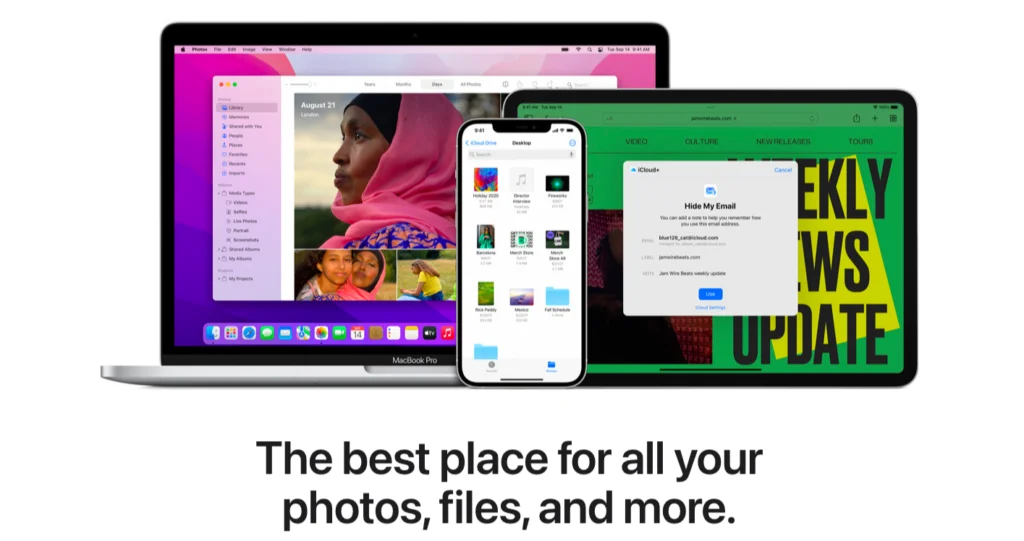
အကယ်၍ သင်သည် iPhone၊ iPad သို့မဟုတ် iPod touch ကို အသုံးပြုနေပါက၊ အရေးကြီးသောဒေတာများ မဆုံးရှုံးစေရန် သင့်စက်ကို မိတ္တူကူးရန် အရေးကြီးပါသည်။
Apple သည် အရန်ရွေးချယ်စရာနှစ်ခု ပေးသည်- စက်ပစ္စည်း အရန်ကူးခြင်းနှင့် iCloud backups များ။
စက်ပစ္စည်း မိတ္တူကူးခြင်းသည် သင့်အား သင့်ကွန်ပျူတာ၏ ဟာ့ဒ်ဒရိုက်ပေါ်တွင် သင့်စက်ပစ္စည်း၏ အရန်ကူးယူမှုကို သိမ်းဆည်းနိုင်စေပါသည်။
ဤအတောအတွင်း iCloud အရန်သိမ်းဆည်းမှုများသည် သင့်အား သင့်စက်ပစ္စည်းသို့ အလိုအလျောက် အရန်ကူးပေးနိုင်သည်။ iCloud သိုလှောင်နေရာ။
ရွေးချယ်ခွင့်တစ်ခုခုဖြင့် သင့်စက်ပျောက်ဆုံးသွားပါက၊ စက်ပစ္စည်းအသစ်သို့ အဆင့်မြှင့်တင်ခြင်း သို့မဟုတ် သင့်စက်ပစ္စည်းကို ဖျက်ပစ်ရန်လိုအပ်သည့်အခါတွင် သင့်စက်ပစ္စည်းကို အရန်သိမ်းဆည်းခြင်းမှ ပြန်လည်ရယူနိုင်ပါသည်။
ဒါပေမယ့် ဖျက်ချင်ရင် ဖျက်လိုက်ပါ။ iCloud Backup တွေကိုသင့်အား စီမံခန့်ခွဲခြင်းဖြင့် အလွယ်တကူ ပြုလုပ်နိုင်ပါသည်။ iCloud သိုလှောင်မှု။
သင့်စက်ပစ္စည်း၏ အရေးကြီးသောဖိုင်များနှင့် ဒေတာများကို ထိန်းသိမ်းထားရန်အတွက် ပုံမှန်အရန်သိမ်းဆည်းခြင်းသည် မရှိမဖြစ်လိုအပ်သောကြောင့် အရန်ကူးယူမှုများကို အချိန်ဇယားဆွဲပြီး ၎င်းတို့ကို ကောင်းမွန်စွာ စီမံခန့်ခွဲပါ။
iCloud Storage သည် Apple ၏ မူလပေါင်းစပ်ထားသော cloud သိုလှောင်မှုဖြေရှင်းချက်ဖြစ်သည်။ Apple စက်ပစ္စည်းများအားလုံးသည် 5GB အခမဲ့ဖြစ်သည်။ iCloud သိုလှောင်မှု။
iCloud အပါအဝင် အခြားသော Apple ထုတ်ကုန်များနှင့် အင်္ဂါရပ်များစွာအတွက် cloud သိုလှောင်မှု အရန်အဖြစ် အသုံးပြုသည်။ iCloud အရန်ကူး iCloud နှင် iCloud ဓာတ်ပုံစာကြည့်တိုက်။
ဆိုလိုတာကဒါ ဤအင်္ဂါရပ်များမှလုပ်ဆောင်သော မည်သည့်ဖိုင်များ၊ စာရွက်စာတမ်းများ သို့မဟုတ် အရန်ကူးယူမှုများသည် သင့်အတွက် နေရာယူနေပါသည်။ iCloud သိုလှောင်ခြင်း။
ပြီးတော့ 5GB က တကယ်ကို နေရာလွတ် သိပ်မရှိတဲ့အတွက် (အထူးသဖြင့် ပြိုင်ဖက်တွေလို နှိုင်းယှဉ်ပါ။ Google နေရာလွတ် 15GB ပါ၀င်သည့် Drive) ကို သင်စီမံခန့်ခွဲရမည်ဖြစ်ပါသည်။ iCloud နေရာလွတ်မကုန်စေရန် ဂရုတစိုက် သိမ်းဆည်းပါ။
ဒါကြောင့် နောက်ထပ်သဲသဲမပါဘဲ၊ သင့်အား စီမံခန့်ခွဲခြင်းနှင့် အကောင်းဆုံးအသုံးချခြင်းအတွက် တက်ကြွပြီး တုံ့ပြန်မှုနည်းဗျူဟာအချို့ကို လေ့လာကြည့်ကြပါစို့ iCloud သိုလှောင်မှု။
ဘယ်အရာက နေရာအများဆုံးယူလဲ။ iCloud?
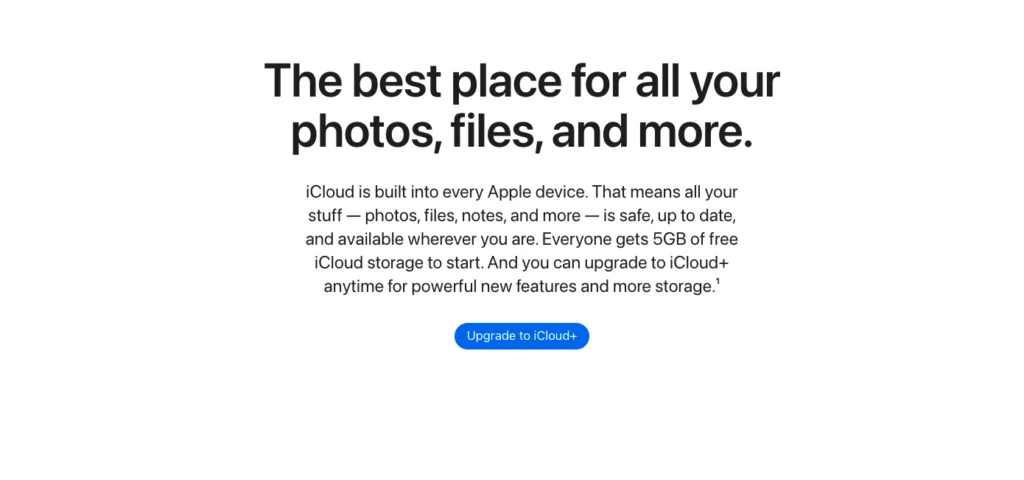
ဓာတ်ပုံများနှင့် ဗီဒီယိုဖိုင်များ၊ အသံမှတ်စုတိုများနှင့်အတူ သင့်အတွက် နေရာများစွာ ယူနိုင်သည်။ iCloud သိုလှောင်မှု။
၎င်းတို့ကိုစီမံခန့်ခွဲရန်၊ သင်အသုံးပြုနိုင်သည်။ iCloud သင့်ဓာတ်ပုံများနှင့် ဗီဒီယိုဖိုင်များကို သိမ်းဆည်းရန်အတွက် Photo Library iCloudသင့်စက်ပေါ်ရှိ နေရာလွတ်များ ပေးမည့်၊
ထို့အပြင်၊ မလိုအပ်သော ဓာတ်ပုံများနှင့် ဗီဒီယိုဖိုင်များကို ဖျက်ခြင်းသည် နေရာလွတ်များပင် ပိုမိုများပြားလာစေရန် ကူညီပေးနိုင်ပါသည်။
သင့်တွင်သိမ်းဆည်းထားလိုသော အရေးကြီးသောအသံမှတ်စုများရှိပါက၊ ၎င်းတို့ကို အရန်သိမ်းနိုင်သည်။ iCloud သို့မဟုတ် ၎င်းတို့ကို သင့်ကွန်ပျူတာသို့ လွှဲပြောင်းပါ။
အသံမှတ်စုများနှင့်အတူ သင့်ဓာတ်ပုံနှင့် ဗီဒီယိုဖိုင်များကို စနစ်တကျ စီမံခန့်ခွဲခြင်းက သင့်အား အဖိုးတန်သော သိမ်းဆည်းရန် ကူညီပေးနိုင်ပါသည်။ iCloud သိုလှောင်မှုနေရာနှင့် သင်၏အရေးကြီးသောဒေတာကို လုံခြုံအောင်ထားပါ။
နေရာအများဆုံးနေရာယူထားသည်ကို နားလည်ရန် iCloudသိမ်းဆည်းထားတဲ့ ဖိုင်အမျိုးအစားတွေကို ကြည့်ရပါမယ်။ အချို့ဖိုင်အမျိုးအစားများသည် အခြားသူများထက် ပိုကြီးသောကြောင့် သင်၏သိုလှောင်မှုနေရာကို ပိုယူပါမည်။
ရိုးရိုးလေးပြောရမယ်ဆိုရင်၊ ဓာတ်ပုံနှင့် ဗီဒီယိုများသည် သင့်နေရာအားလုံး ထူးထူးခြားခြား ပျောက်ကွယ်သွားပုံရသည့် အကြောင်းရင်းဖြစ်ဖွယ်ရှိသည်။
Image နှင့် video ဖိုင်များ a ကိုယူသည်။ အများကြီး သိုလှောင်မှုနေရာနှင့် သင်၏ Photo Library ကို အရန်ကူးရန် သတ်မှတ်ပြီးပါက၊ iCloudအထူးသဖြင့် သင်သည် အရည်အသွေးမြင့် ဓာတ်ပုံနှင့် ဗီဒီယိုများကို ရိုက်ကူးနေပါက သင်၏ သိုလှောင်မှုတွင် အစွန်းအထင်းကြီး ပေါက်သွားသည်မှာ သေချာပါသည်။
နောက်ထပ်ဖြစ်နိုင်ချေရှိသော တရားခံမှာ Backups ဖြစ်သည်။ Backups သည် သင့်ဖုန်းရှိ ဒေတာအားလုံးကို ပုံမှန် Backup ပြုလုပ်သည့် iPhone အင်္ဂါရပ်တစ်ခုဖြစ်သည်။ iCloud.
ဤဒေတာကို ဖိုင်ကြီးတစ်ခုအဖြစ် သိမ်းဆည်းထားသောကြောင့် သင်သည် ၎င်းတွင်ရှိသော အရာတစ်ခုချင်းစီကို ဝင်သုံး၍မရပါ။ ဤအင်္ဂါရပ်၏ရည်ရွယ်ချက်မှာ အခြေခံအားဖြင့် အာမခံပုံစံတစ်ခုဖြစ်သည်။ သင့်ဖုန်းတွင် တစ်ခုခုဖြစ်သွားပါက၊ ထိုအချိန်တွင် ပါရှိသည့် ဒေတာအားလုံးကို သင်ပြန်လည်ရယူနိုင်မည်ဖြစ်သည်။
သို့သော်၊ ဟောင်းနွမ်းသောအရန်သိမ်းဆည်းမှုတစ်ခုတက်သည်။ အများကြီး နေရာလွတ် iCloud၊ ၎င်းသည် အလိုအလျောက်ဖြစ်ပေါ်နေသောကြောင့် (ဆက်တင်များကို သင်မပြောင်းလဲပါက)၊ ၎င်းသည် မကြာခဏ အကြောင်းရင်းဖြစ်သည်။ iCloud အဘယ်ကြောင့်ဆိုသော် အသုံးပြုသူများ မသိဘဲ သိုလှောင်မှု ပြည့်သွားပါသည်။
တိုတိုပြောရရင်, အရန်သိမ်းထားသည့် မည်သည့်ဖိုင် သို့မဟုတ် အက်ပ်မဆို iCloud နေရာယူနေပါတယ်။
မည်မျှသိမ်းထားသည်ကို အတိအကျမသိသေးပါက (သို့မဟုတ် နေရာမည်မျှယူနေသနည်း၊ ကျွန်ုပ်၏ အတွင်းကျကျ ကြည့်ရှုနိုင်သည် ဘယ်ဖိုင်အမျိုးအစားတွေထဲမှာ နေရာအများဆုံးယူလဲ။ iCloud အသေးစိတ်ကို။
နေရာလွတ်ကို ဘယ်လို သိမ်းဆည်းနိုင်မလဲ iCloud?
စီမံခန့်ခွဲတဲ့အခါ iCloud သိုလှောင်မှု၊ သင်၏ Apple ID နှင့် သင်၏သိုလှောင်မှုနေရာကို သက်ရောက်မှုရှိနိုင်သော ဆက်တင်အမျိုးမျိုးကို ကောင်းစွာနားလည်ရန် အရေးကြီးပါသည်။
ဥပမာအားဖြင့်၊ အသုံးချခြင်း။ iCloud Drive သည် သင့်စက်ပစ္စည်း၏ ဟာ့ဒ်ဒရိုက်တွင် နေရာလွတ်များ ကင်းဝေးစေကာ သင့်အရေးကြီးဖိုင်များကို cloud တွင် သိမ်းဆည်းရန် ကူညီပေးနိုင်ပါသည်။
ထို့အပြင်၊ စာသားမက်ဆေ့ခ်ျအဟောင်းများနှင့် အက်ပ်ဒေတာများကို ရှင်းထုတ်ခြင်းအပြင် အမှိုက်ဖိုဒါကို ပုံမှန်ရှင်းထုတ်ခြင်းဖြင့် နေရာပိုလွတ်လာစေရန် ကူညီပေးနိုင်ပါသည်။
သင်အသုံးပြုနေကြောင်း သေချာစေရန် သင့်စနစ်ရွေးချယ်မှုများနှင့် ဆက်တင်များကို ပုံမှန်စစ်ဆေးရန်လည်း အရေးကြီးပါသည်။ iCloud သိုလှောင်မှုထိရောက်စွာ။
ဤနည်းဗျူဟာများကိုအသုံးပြုခြင်းဖြင့်၊ cloud သိုလှောင်မှုရွေးချယ်စရာများကိုအသုံးပြုခြင်းဖြင့်၊ သင်သည်သင်၏သိမ်းထားနိုင်သည်။ iCloud သိုလှောင်မှုနေရာကို ထိန်းချုပ်ထားပြီး နေရာလွတ်မကျန်အောင် ရှောင်ရှားပါ။
သင်၏ သိုလှောင်ခန်း ပြတ်လပ်မှုကို ဖြစ်စေသော အကြောင်းရင်း အတိအကျကို သင်ကိုယ်တိုင် သင်ကြားပြီးသည်နှင့်၊ သင်သည် ပြဿနာကို ဖြေရှင်းရန် ကောင်းမွန်သော အနေအထားတွင် ရှိနေမည်ဖြစ်သည်။
ကံကောင်းထောက်မစွာ, နေရာလွတ်တွေ ရအောင် လုပ်နိုင်တဲ့ အရာတွေ အများကြီး ရှိပါတယ်။ iCloudအာကာသကို ထိန်းသိမ်းပြီး ပညာရှိရှိ အသုံးချနိုင်စေရန်။
မင်းကိုမင်းစီမံနိုင်တယ် iCloud သင်၏ Apple စက်ပစ္စည်းများ၏ မည်သည့်အကောင့်မှမဆို၊ သို့သော် ဤဆောင်းပါးတွင် ကျွန်ုပ်ပေးမည့် ညွှန်ကြားချက်များသည် စီမံခန့်ခွဲရန်အတွက် အထူးဖြစ်သည်။ iCloud သင့် iPhone မှတဆင့်
မလိုအပ်သောဖိုင်များနှင့် Backup များကိုဖျက်ပါ။

ကြောက်စရာတွေ ရလာပြီဆိုရင်"iCloud သိုလှောင်မှု အပြည့်ရှိသည်” ဟူသော အသိပေးချက်၊ ထို့နောက် ပြဿနာကိုဖြေရှင်းရန် အမြန်ဆုံးနည်းလမ်းမှာ ဖိုင်အချို့ကို ဖျက်ပစ်ရန်ဖြစ်သည်။ iCloud.
ဤသည်မှာ ဓာတ်ပြုမှုဆိုင်ရာ စီမံခန့်ခွဲမှုဗျူဟာဖြစ်ပြီး၊ ဆိုလိုသည်မှာ ၎င်းသည် ရေရှည်တွင် ပြဿနာကို မဖြေရှင်းနိုင်သော်လည်း အမြန်ပြင်ဆင်မှုအနေဖြင့် ကောင်းမွန်စွာလုပ်ဆောင်နိုင်မည်ဖြစ်သည်။ သို့သော် အရာများကို ကျပန်းမဖျက်မီတွင် မည်သည့်ဖိုင်များ နေရာအများဆုံးယူနေသည်ကို ဦးစွာသိရန် ကောင်းပါတယ်။
ကံကောင်းထောက်မစွာ, iCloud Storage သည် သင့်တွင် သိမ်းဆည်းထားသည့်အရာများ၏ ဖိုင်အမျိုးအစားအလိုက် ရိုးရှင်းသောခွဲခြမ်းစိတ်ဖြာမှုကို မြင်နိုင်စေပါသည်။ iCloud. ဤအချက်အလက်ကိုရယူရန်-
- "Settings" ကိုသွားပြီး ကလစ်နှိပ်ပါ။ .
- "ကိုနှိပ်ပါiCloud"
- ထို့နောက် "Manage Storage" ကိုနှိပ်ပါ။
သင်ရောက်ရှိပြီးသည်နှင့် မည်သည့်ဖိုင်အမျိုးအစားများ နေရာအများဆုံးယူနေလဲဆိုတာ ပြသသည့် စာမျက်နှာ၏ထိပ်တွင် ဂရပ်တစ်ခုကို သင်တွေ့မြင်နိုင်ပါသည်။
အချို့သော နာမည်ဆိုးဖြင့်ကျော်ကြားသော space fillers များသည် ဗီဒီယိုနှင့် ဓာတ်ပုံဖိုင်များ (ထံမှ) iCloud Photo Library အရန်များ) နှင့် Backups များသည် သင့်ဖုန်းရှိ ဒေတာအားလုံးကို ပုံမှန် Backup ပြုလုပ်ပေးပါသည်။ iCloud.
ထို့ကြောင့်၊ မလိုအပ်သော ဓာတ်ပုံများ၊ ဗီဒီယိုများနှင့် မိတ္တူများကို ဖျက်ပစ်ခြင်းသည် အဓိပ္ပါယ်ရှိသည်။ iCloud ရန်အလွန်ကြီးစွာသောနည်းလမ်းဖြစ်ပါတယ် သိုလှောင်မှုနေရာ အများအပြားကို လွတ်စေသည်။.
ဓာတ်ပုံနှင့် ဗီဒီယိုများ ဖျက်ရန် iCloud:
- Photos အက်ပ်သို့ သွားပါ။
- “ဓာတ်ပုံများ” ကိုနှိပ်ပါ။
- “Select” ကိုနှိပ်ပြီး သင်ဖျက်လိုသော ဓာတ်ပုံ သို့မဟုတ် ဗီဒီယိုများကို နှိပ်ပါ။
- အတည်ပြုရန် “ဖျက်ရန်” (အမှိုက်ပုံးအိုင်ကွန်) ကိုနှိပ်ပြီးနောက် ထပ်မံအတည်ပြုရန် “ဓာတ်ပုံဖျက်ရန်” ကိုနှိပ်ပါ။
နေရာပိုမိုရှင်းလင်းရန် လိုအပ်နေသေးပါက (သို့မဟုတ် တစ်ဦးချင်းဓာတ်ပုံနှင့် ဗီဒီယိုများကို ဖယ်ရှားရန် မလွယ်ကူသေးပါက၊ iCloud) သင်ကြိုးစားနိုင်သည်။ အရန်ဟောင်းများကို ဖျက်ခြင်း-
- က Settings ကိုသွားပါ
- ရွေးပါ။ ထို့နောက် “ကိုနှိပ်ပါiCloud"
- “သိုလှောင်မှုစီမံခန့်ခွဲရန်” ကိုရွေးချယ်ပါ၊ ထို့နောက် “အရန်သိမ်းဆည်းမှုများ” ကိုရွေးချယ်ပါ
- စက်ပစ္စည်းအဟောင်းကို အရန်သိမ်းရန် နှိပ်ပါ၊ ထို့နောက် “အရန်သိမ်းခြင်းကို ဖျက်ပါ”
- ထပ်မံအတည်ပြုရန် "Delete Backup" ကိုနှိပ်ပါ။
ဤကဲ့သို့သော ကြီးမားသော ဒေတာဖိုင်များကို ဖျက်ပစ်ရန် စိတ်ကူးက သင့်ကို စိတ်ရှုပ်စေပါက စိတ်မပူပါနှင့်။ သင့်ဖုန်းသည် ပုံမှန် အရန်သိမ်းဆည်းမှုများ လုပ်ဆောင်သောကြောင့်၊ ဖိုင်ဟောင်းများကို ဖျက်ပါက အရေးကြီးသော အချက်အလက်များကို ဆုံးရှုံးသွားမည်မဟုတ်ပါ။
အလိုအလျောက် အက်ပ်အရန်များကို ပိတ်ပါ။
သိုလှောင်မှု ခိုးယူခြင်းတရားခံများကို ဖော်ထုတ်ပြီးသည်နှင့် သင်လုပ်နိုင်သည် ချိန်ညှိပါ။ iCloud setting များကို. ရည်မှန်းချက်က တားဆီးကာကွယ်ဖို့ ဖြစ်တဲ့အတွက် ရေရှည်အကျိုးရှိစွာ ဖြေရှင်းချက်ဖြစ်ပါတယ်။ "သိုလှောင်မှုအပြည့်" အသိပေးချက် တတ်နိုင်သမျှ ကြာကြာ ပြန်ပေါ်လာခြင်းမှ
ဂရပ်အောက်တွင်၊ အရန်သိမ်းထားသော အက်ပ်များနှင့် အင်္ဂါရပ်များစာရင်းကို သင်တွေ့ရပါမည်။ iCloud. သင့်လိုအပ်ချက်နှင့် စိတ်ကြိုက်ရွေးချယ်မှုများပေါ်မူတည်၍ ၎င်းတို့ကို အဖွင့်အပိတ်လုပ်ရန် ခလုတ်ကို အသုံးပြုနိုင်သည်။
မကြာမီတွင် ကျွန်ုပ်တို့ပါဝင်တော့မည်ဖြစ်သောကြောင့် အချို့သောအင်္ဂါရပ်များသည် မလိုအပ်တော့ဘဲ cloud သို့ အမှန်တကယ် အရန်သိမ်းရန် မလိုအပ်ပါ။ ၎င်းသည် သင့်အား ရေရှည်တွင် နေရာလွတ်များ ချွေတာနိုင်စေမည့် တက်ကြွသော သိုလှောင်မှု စီမံခန့်ခွဲမှု နည်းဗျူဟာဖြစ်သည်။
အစား My Photo Stream ကိုသုံးပါ။ iCloud ဓာတ်ပုံစာကြည့်တိုက်
Apple ရဲ့ အဓိက ချို့ယွင်းချက်တွေထဲက တစ်ခုပါ။ iCloud ဂေဟစနစ်သည် အရန်မွမ်းမံထားသော ဓာတ်ပုံနှင့် ဗီဒီယိုဖိုင်များဟု ဆိုလိုသည်။ iCloud ဓာတ်ပုံများ ဒစ်ဂျစ်တိုက်ကို ဒုတိယအကြိမ်အဖြစ် အရန်သိမ်းထားသည်။ iCloud မိတ္တူ- နှစ်ခုလုံး အဲဒီထဲက နေရာယူတယ်။ iCloud သိုလှောင်ခြင်း။
ကံကောင်းထောက်မစွာ၊ ၎င်းကိုရှောင်ရှားရန်နည်းလမ်းအနည်းငယ်ရှိပါသည်- Backups ကိုလုံးဝပိတ်နိုင်သည် (သို့မဟုတ်ပိတ်ပါ syncPhoto Library မှနေ၍) သို့မဟုတ် My Photo Stream ကိုသုံးနိုင်သည်။
ကဲ့သို့ iCloud ဓာတ်ပုံစာကြည့်တိုက်၊ My Photo Stream သည် သင့်ဓာတ်ပုံများနှင့် ဗီဒီယိုများကို သိမ်းဆည်းသည့် အခြား Apple cloud သိုလှောင်မှုကိရိယာဖြစ်သည်။
သင်သည် သင်၏ Apple စက်ပစ္စည်းများမှမဆို My Photo Stream ကို ဝင်ရောက်ကြည့်ရှုနိုင်သော်လည်း Photo Library နှင့်မတူဘဲ My Photo Stream သည် အသုံးမပြုပါ။ iCloud။ ဆိုလိုသည်မှာ My Photo Stream တွင် သိမ်းဆည်းထားသော ဖိုင်များကို သင့်အတွက် ထည့်သွင်းတွက်ချက်မည်မဟုတ်ပါ။ iCloud သိုလှောင်မှုပမာဏ။
သင့် Apple စက်ပစ္စည်းပေါ်တွင် ကျွန်ုပ်၏ Photo Stream ကို ဝင်ရောက်ကြည့်ရှုရန် Photos > Albums > My Photo Stream သို့ သွားပါ။
သင်၏ iPhone ကိုသင်သတ်မှတ်နိုင်သည်။ sync WiFi နှင့် ချိတ်ဆက်သည့်အခါတိုင်း၊ သင့်ဓာတ်ပုံများကို သင့်အထဲတွင် အံမကပ်ဘဲ လုံခြုံစွာ သိမ်းဆည်းထားမည်ဖြစ်သည်။ iCloud သိုလှောင်မှု။
တစ်ခုတည်းသော အားနည်းချက်က အဲဒါပါပဲ။ ကျွန်ုပ်၏ Photo Stream သည် iOS 8 စက်ပစ္စည်းများနှင့် နောက်ပိုင်းတွင်သာ တွဲဖက်အသုံးပြုနိုင်ပါသည်။ထို့ကြောင့် သင့်စက်ပစ္စည်းသည် ၎င်းထက် ဟောင်းနေပါက၊ ဤဖြေရှင်းချက်သည် အကျုံးဝင်မည်မဟုတ်ပါ။
အခြား Storage ရွေးချယ်စရာများ ရှိပါသလား။
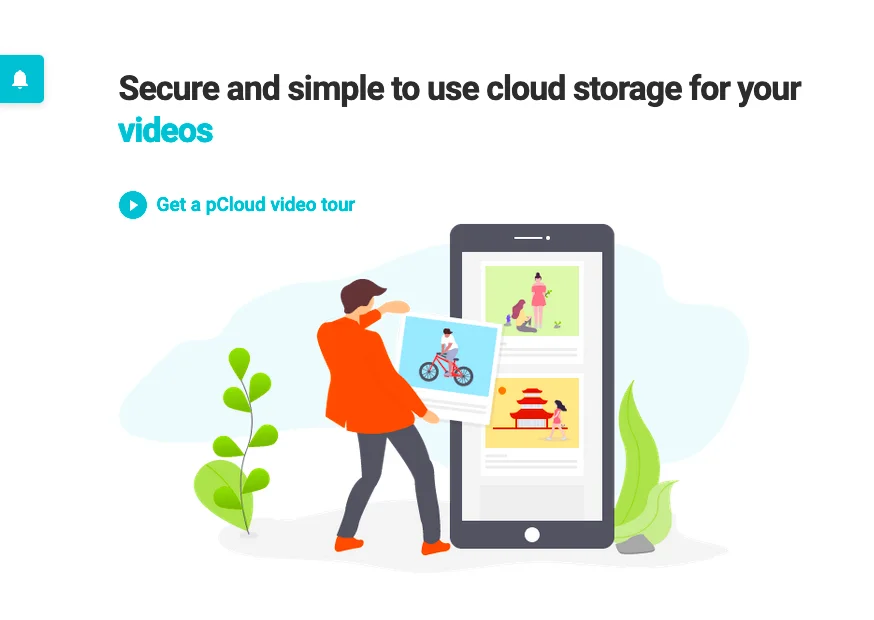
အကယ်၍ သင်သည် Apple အသုံးပြုသူဖြစ်ပါက သင်နှင့် ရင်းနှီးနေပေလိမ့်မည်။ iCloud သိုလှောင်မှု။
သို့သော်လည်း ကျွန်ုပ်တို့ထုတ်လုပ်ပြီး သိမ်းဆည်းထားသော ဒေတာပမာဏ တိုးပွားလာသည်နှင့်အမျှ ၎င်းသည် လွယ်ကူသည်။ iCloud မြန်မြန်ပြည့်ဖို့ သိုလှောင်မှုနေရာ။
ဘယ်အချိန်မှာသင့်ရဲ့ iCloud သိုလှောင်မှု ပြည့်နေသည်၊ ၎င်းသည် မအောင်မြင်သော အရန်သိမ်းဆည်းမှုများ၊ ဖိုင်အသစ်များကို မသိမ်းဆည်းနိုင်ခြင်းနှင့် အခြားအရာများကဲ့သို့သော ပြဿနာများကို ဖြစ်စေနိုင်သည်။
ကံကောင်းထောက်မစွာ၊ စီမံခန့်ခွဲရန်နည်းလမ်းများရှိသည်။ iCloud သိုလှောင်မှုနှင့် နေရာလွတ်များ။
မလိုအပ်သောဖိုင်များကို ဖျက်နိုင်သည် သို့မဟုတ် သင့်အဆင့်မြှင့်တင်နိုင်သည်။ iCloud အကောင့်သိုလှောင်မှုတိုးမြှင့်ရန် သိုလှောင်မှုအစီအစဉ်။ ပိုက်ဆံပိုမသုံးချင်ဘူးဆိုရင်၊ သင့်အတွက် အကောင်းဆုံးဖြစ်အောင်လည်း ရှာဖွေနိုင်ပါတယ်။ iCloud ပိုမိုကောင်းမွန်သောစီမံခန့်ခွဲရန် သိုလှောင်မှုအသုံးပြုမှု iCloud သိုလှောင်မှုနှင့် ထိန်းချုပ်မှုအောက်တွင် ထားရှိပါ။
ထို့ကြောင့် သင့်အား စောင့်ကြည့်ပါ။ iCloud သိုလှောင်မှုနေရာနှင့် သင့်ရှေ့တွင် ၎င်းကို စီမံခန့်ခွဲရန် အဆင့်များလုပ်ဆောင်ပါ။ iCloud သိုလှောင်မှု အရမ်းပြည့်သွားပါပြီ။
ဟုတ်တယ်! မင်းစိတ်ပျက်နေရင် iCloud ဒါပေမယ့် (မှန်မှန်ကန်ကန်) cloud သိုလှောင်မှုကို လုံး၀ မစွန့်လွှတ်ချင်ဘူး၊ စိုးရိမ်စရာ မလိုပါဘူး။ သင့်တွင် ရွေးချယ်စရာများစွာရှိသည်။.
cloud storage စျေးကွက်သည် လွန်ခဲ့သောဆယ်စုနှစ်များအတွင်း ပေါက်ကွဲခဲ့ပြီး cloud storage provider အများစုသည် လွယ်ကူစေရန် မိုဘိုင်းလ်-သဟဇာတဖြစ်သော အက်ပ်များကို ပေးဆောင်သည်။ sync သင့်စက်ပစ္စည်းအားလုံးတွင် သိုလှောင်မှုနှင့် သင့်ဖုန်းမှ သင့်ဖိုင်များကို စီမံခန့်ခွဲပါ။
pCloud ၎င်း၏စျေးနှုန်းချိုသာမှု၊ သုံးစွဲသူဘက်မှ ကုဒ်ဝှက်ခြင်းနှင့် ဗဟုသုတမရှိသော ကိုယ်ရေးကိုယ်တာ နှင့် အလွန်တတ်နိုင်သော တစ်သက်တာအစီအစဉ်များကဲ့သို့ ကောင်းမွန်သော လုံခြုံရေးအင်္ဂါရပ်များကြောင့် အလွန်အကောင်းဆုံး cloud သိုလှောင်မှုဝန်ဆောင်မှုများထဲမှ တစ်ခုဖြစ်သည်။
အစရှိတဲ့ Cloud Storage ဝန်ဆောင်မှုပေးသူများ၊ pCloud, Sync.com, ဟုတ်ပြီနှင့်ပင် Google မောင်းလေလုံသောလုံခြုံရေး၊ အဆင့်မြင့်ပူးပေါင်းဆောင်ရွက်မှုနှင့် မျှဝေခြင်းဝန်ဆောင်မှုများနှင့် ကျိုးကြောင်းဆီလျော်သောစျေးနှုန်းများအတွက် နေရာပိုပေးပါသည်။
အမြဲတမ်း မနေနိုင်ဘူး။ နေရာပိုနှင့် အဆင့်မြင့် ဝန်ဆောင်မှုများမှ ပေးဆောင်ပါ။ iCloudဒါပေမယ့် နည်းနည်းလောက် ဈေးဝယ်ပြီး တခြားရွေးချယ်စရာက သင့်အတွက် ပိုအဆင်ပြေနိုင်မလားဆိုတာ ကြည့်ရတာ တန်ပါတယ်။
အကျဉ်းချုပ်
သင့်ကိုစီမံခန့်ခွဲရန် iCloud သိုလှောင်မှု၊ တက်ကြွမှုရှိရန် အရေးကြီးသည်။ Apple သည် ၎င်း၏ဖောက်သည်များအား နေရာလွတ် 5GB သာပေးသည်၊ ဆိုလိုသည်မှာ ၎င်းကို ဂရုတစိုက် စီမံခန့်ခွဲရမည်ဖြစ်ပြီး သို့မဟုတ် လျှင်မြန်စွာ ကုန်သွားမည်ဖြစ်သည်။
မည်သည့်အက်ပ်များကို အရန်သိမ်းရန် စီမံခြင်း။ iCloud ဓာတ်ပုံများသိမ်းဆည်းရန် My Photo Stream ကဲ့သို့သော အခြားအက်ပ်များကို အသုံးပြုခြင်းသည် သိုလှောင်မှုနေရာအား ထိန်းသိမ်းရန်အတွက် ကောင်းမွန်သော တက်ကြွသောဗျူဟာများဖြစ်သည်။ iCloud.
ဒါပေမယ့် မင်း နေရာလွတ်ကုန်ပြီး "iCloud သိုလှောင်မှု အပြည့်ရှိသည်” ဟူသော အကြောင်းကြားချက်၊ ထို့နောက် ပြဿနာကို ဖြေရှင်းရန် တုံ့ပြန်မှုနည်းဗျူဟာအချို့ကို သင်အသုံးပြုရန် လိုအပ်ပါသည်။ ၎င်းတို့တွင် သိမ်းဆည်းထားသည့် အရန်ဟောင်းများ၊ ဖိုင်များနှင့် စာရွက်စာတမ်းများကို ဖျက်ခြင်း ပါဝင်သည်။ iCloud အာကာသလွတ်မြောက်ရန်။
iCloud သိုလှောင်မှုမှာ တစ်ခါတစ်ရံတွင် တုန်လှုပ်ဖွယ်ဖြစ်နိုင်သော်လည်း သုတေသနနှင့် ကြိုးစားအားထုတ်မှုအနည်းငယ်ဖြင့် စီမံခန့်ခွဲခြင်းသည် လေညင်းခံနိုင်မည်ဖြစ်သည်။

